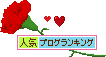Wordには、「グリッド線」という機能があります。
これを利用すると便箋用紙のような水平線が表示されます。
また、垂直の線を表示することもできます。これらを組み合わせて方眼紙のようにすると、地図や画像をきれいに配置することができます。
【手順】
(word2007/2010)
1.[ページレイアウト]タブを選択します。
2.[配置]グループから[グリッドの設定]を選択します。
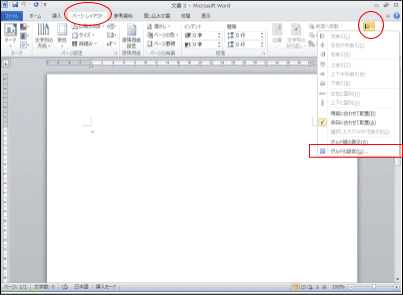
3.「グリッド線」ダイアログボックスが表示されます。
[グリッド線を表示する]チェックボックスをオンにします。

4.便箋用紙のような水平線が表示されます。
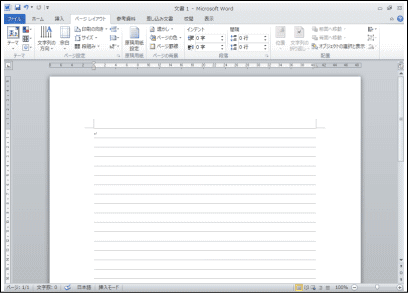
5. 方眼紙のようにするには、 [文字グリッド線を表示する間隔(本)]チェックボックスをオンにします。
[文字グリッド線を表示する間隔(本)]と[行グリッド線を表示する間隔(本)]に任意の数字を入力します。数字を小さくするとマス目が小さくなります。

6. [OK]ボタンをクリックします。
7.これで、方眼紙状態になります。
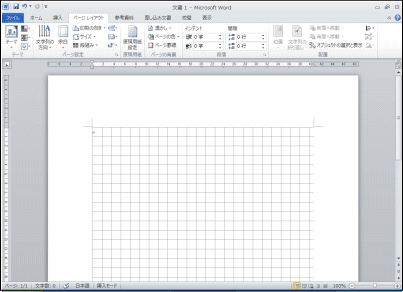

グリッド線を表示するよう設定すると、次回、Wordを起動したときにもグリッド線が表示されることがあります。グリッド線を非表示にするには、次の操作をします。
1.[表示]タブをクリックします。
2.[表示]グループの[グリッド線]のチェックをオフにします。
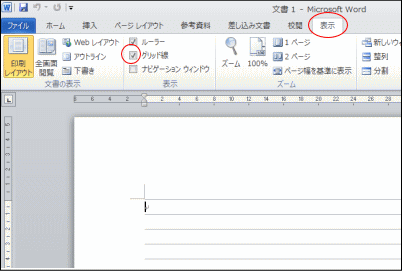
Word2003で[グリッド線」を表示するには、次のようにします。
1.メニューから[ファイル]を選択し、[ページ設定]を選択します。
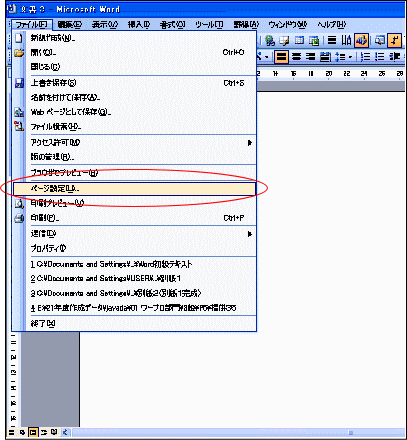
2.[ページ設定]ダイアログボックスが表示されます。
[グリッド線]をクリックします。
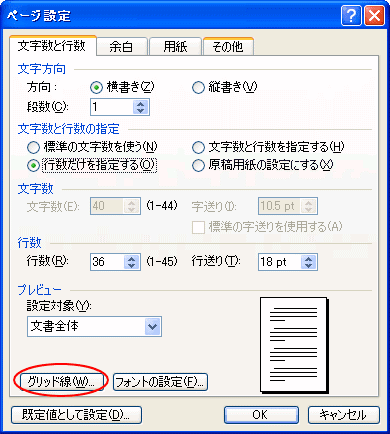
また、[図形描画]ツールバーからの設定もできます。
1.[図形描画]ツールバーの[図形の調整]をクリックし、[グリッド]をクリックします。


グリッド線は印刷されません。

図や画像などは、グリッド線にそって配置されます。
[Alt]キーを押しながらドラッグすると、微調整されます。
よろしかったら・・・応援クリック・・・お願いします。励みになります。